惠普p1106打印机驱动下载 最新图文教程帮你快速搞定
惠普LaserJet P1106是一款经典耐用的黑白激光打印机,广泛用于办公和家庭打印场景。但在更换电脑或升级系统后,很多用户发现打印机无法识别、打印失败,这往往是因为驱动程序未正确安装或版本不兼容导致的。今天就教大家惠普打印机驱动的安装方法。

一、为什么要更新或安装惠普P1106打印机驱动
驱动程序相当于打印机与电脑之间的“翻译官”。如果驱动不匹配或安装错误,就会导致:
打印机无法被识别;
打印卡纸、乱码或空白页;
打印任务卡在“正在打印”;
系统提示“找不到打印机”。
因此,安装正确版本的打印机驱动是确保打印正常的关键步骤。

二、惠普p1106打印机驱动下载方式
方法1:使用“打印机卫士”一键安装(推荐)
对于不熟悉驱动安装的用户,使用“打印机卫士”软件自动安装,可避免安装错误。
操作步骤如下:
确保打印机和电脑已连接。
点击下方按钮安装打印机卫士到电脑上;

 好评率97%
好评率97%
 下载次数:4716117
下载次数:4716117
打开软件后选择【立即检测】,软件会自动识别你的惠普P1106型号;
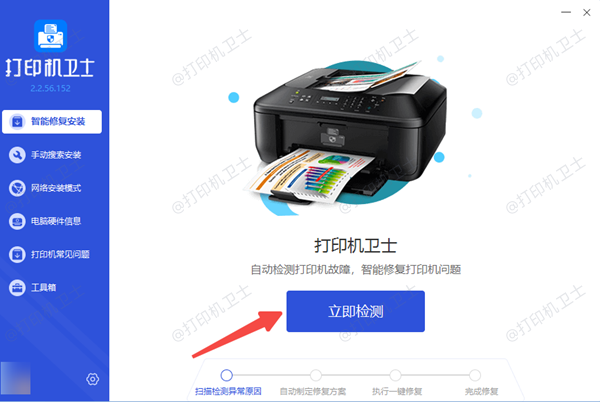
点击【一键修复】,等待系统自动完成驱动配置;
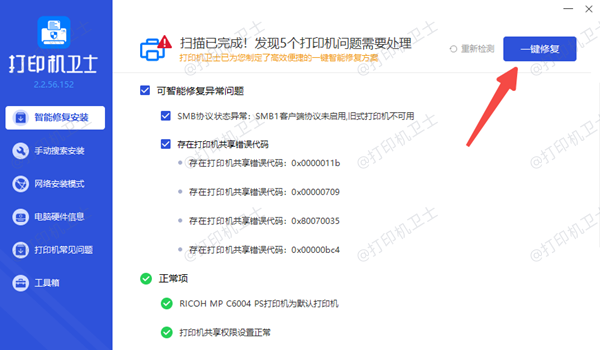
安装完成后重新启动电脑,打印机即可正常使用。
方法2:通过惠普网站下载
打开惠普网站,找到“支持”,点击“软件与驱动程序”;
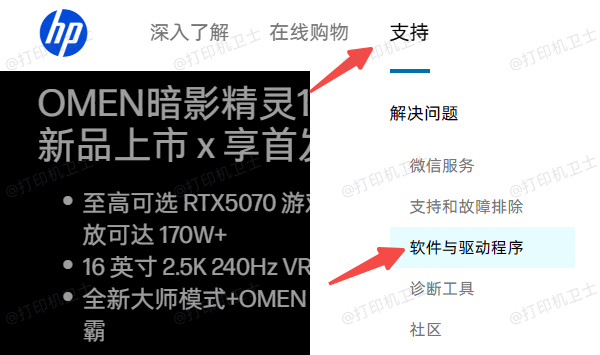
在搜索框输入“LaserJet P1106”;
选择对应的操作系统(如Windows 10 64位、Windows 11);
点击【下载】,保存驱动文件到桌面;
运行安装程序并根据提示完成安装。
三、惠普P1106驱动安装失败的解决办法
如果你在安装过程中遇到错误提示或驱动无法识别,可尝试以下方法:
1、卸载旧版驱动
打开“控制面板” > “程序和功能”,卸载旧版HP驱动;然后重新启动电脑。
2、使用打印机卫士修复驱动冲突
打开打印机卫士,重新检测并修复驱动冲突问题。
3、手动添加打印机
打开“设置 > 蓝牙和其他设备 > 打印机和扫描仪”;点击【添加设备】,选择HP LaserJet P1106手动安装。
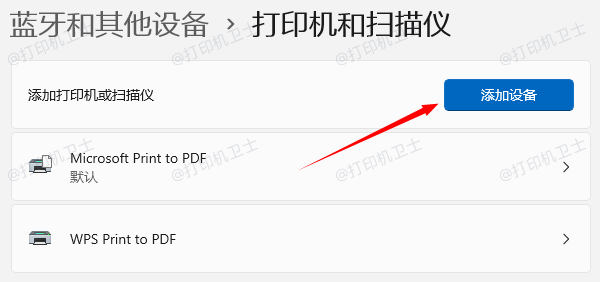
如果你的惠普P1106打印机无法正常打印,建议优先打开打印机卫士自动检测修复,它支持多品牌(HP、佳能、爱普生等)的驱动更新和故障修复。